Jak stworzyć szablon strony WordPress w dwudziestu dwudziestu dwóch motywach
Opublikowany: 2022-02-09Powinieneś już wiedzieć, że nastąpiły pewne zmiany w dwudziestu dwudziestu dwóch motywach WordPressa . Jednym z nich jest dodanie Edytora , w którym możesz edytować stronę główną swojej witryny.
Ale co, jeśli chcesz stworzyć nowy szablon strony WordPress w dwudziestu dwudziestu dwóch motywach?
Dzisiaj pokażemy Ci, jak utworzyć szablon strony WordPress w motywie Twenty Twenty-two. Jedną z głównych zalet tego motywu WordPress jest to, że możesz używać różnych szablonów dla różnych stron.
Co więcej, możesz również użyć różnych części szablonu.
Pokażemy Ci, jak tworzyć szablony stron i części szablonów w dwudziestu dwóch motywach WordPress. Ponadto pomożemy Ci stworzyć niestandardową stronę w dwudziestu dwudziestu dwóch motywach WordPress.
Więc bez zbędnych ceregieli zacznijmy!
Czym są szablony w motywie Twenty Twenty-two WordPress?
Jeśli przejdziesz do edycji strony w dwudziestu dwudziestu dwóch motywach WordPress, zobaczysz, że w ustawieniach znajduje się sekcja o nazwie Szablon strony . To tutaj dzieje się prawdziwa magia.
Masz tutaj dwie opcje, możesz utworzyć „Nowy” szablon strony lub „Edytuj” istniejący szablon strony.
Uwaga: Jeśli dopiero zaczynasz, lepiej utworzyć nowy szablon i później go edytować. Kolejną ważną rzeczą, na którą należy zwrócić uwagę, jest fakt, że dodanie zwykłego elementu blokowego do strony może nie działać przez cały czas. Tworzenie/edycja nowych szablonów przyniesie lepsze rezultaty.
Po zapisaniu szablonu strony zobaczysz ten konkretny szablon na tej konkretnej stronie w dwudziestu dwudziestu dwóch motywach WordPress. W ten sposób możesz mieć różne szablony dla różnych stron.
Ta funkcja umożliwia tworzenie niestandardowych stron z niestandardowymi projektami (nie było to możliwe w poprzednich wersjach WordPressa). W wersji WordPress 5.9 masz możliwość bycia tak kreatywnym, jak to tylko możliwe.
Czym są części szablonu w motywie Dwadzieścia dwadzieścia dwa WordPress?
Części szablonów w dwudziestu dwudziestu dwóch motywach WordPress oferują rozbudowane funkcje dostosowywania. Możesz teraz tworzyć własne nagłówki, stopki i inne części oraz używać ich w szablonach stron.
Części szablonów są jak bloki konstrukcyjne szablonów stron. Możesz użyć różnych części szablonu, aby zbudować kompletny szablon strony.
Wspaniałą rzeczą jest to, że możesz zapisać te części szablonu i używać ich w szablonach wielostronicowych. Oznacza to, że te części szablonu stają się zasobami wielokrotnego użytku.
Aby pokazać Ci to, co najlepsze z obu światów, stworzymy szablon na całą stronę i użyjemy różnych niestandardowych części szablonu strony (które tworzymy). Stwórzmy najpierw części szablonu.
Jak utworzyć część szablonu nagłówka?
Nagłówek strony internetowej może mieć różne opcje. Na razie chcemy utworzyć część szablonu nagłówka z ikoną witryny, tytułem witryny, menu i sekcją wyszukiwania. Aby to stworzyć, możesz wykonać następujące czynności:
Krok 1: Przejdź do edytora
Jedną z bardziej zauważalnych rzeczy w dwudziestu dwudziestu dwóch motywach WordPress jest fakt, że nie masz dostosowania. Zamiast tego masz edytor, z którego możesz uzyskać dostęp do szablonów i części szablonów.
Pierwszym krokiem byłoby udanie się do redaktora. Możesz uzyskać do niego dostęp, przechodząc do Motywy>Edytor . Następnie kliknij ikonę WordPress w lewym górnym rogu strony. Teraz utwórz nową część szablonu.
Krok 2: Utwórz część szablonu
Możesz utworzyć nową część szablonu, klikając przycisk Dodaj nowy w prawym górnym rogu.
Po kliknięciu pojawi się okno.
Tutaj musisz nadać nazwę swojej nowej dwudziestu dwudziestu dwóm części szablonu motywu. Po nadaniu nazwy możesz utworzyć szablon.
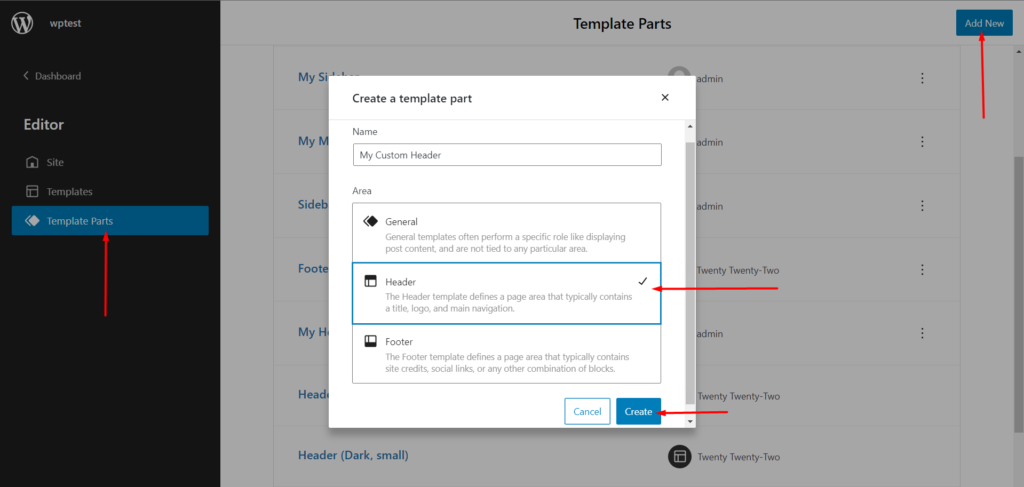
Ale jest też kilka innych rzeczy, które musisz wziąć pod uwagę.
Zauważysz 3 opcje. Ogólna część szablonu ma powiązania z różnymi typami postów i nie jest powiązana z żadnymi konkretnymi obszarami. Z drugiej strony nagłówek jest częścią sekcji nagłówka. To samo dotyczy części stopki, ponieważ działa tylko w części stopki.
Ponieważ lepiej zacząć od samego początku, musisz najpierw utworzyć sekcję nagłówka. Kliknij więc nagłówek , a następnie kliknij „ Utwórz ”.
Krok 3: Dodaj elementy do części szablonu
Zostaniesz teraz przeniesiony do strony edycji. Tutaj możesz utworzyć część szablonu nagłówka. Możesz postępować zgodnie z instrukcjami, aby utworzyć identyczną część szablonu:

- Wybierz blok wiersza z menu bloków.
- Teraz dodaj element logo witryny z menu bloków.
- Dodaj elementy, takie jak nawigacja, wyszukuj w ten sam sposób.
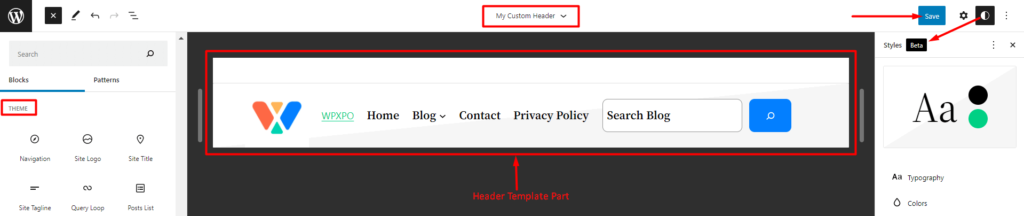
Uwaga: Gdy przejdziesz do tworzenia nowego menu, pojawi się monit o utworzenie zupełnie nowego menu lub wybranie z istniejących menu, które utworzysz. Po raz pierwszy prawdopodobnie lepiej jest utworzyć nowe menu, aby rozpocząć proces.
Szybka uwaga: Możesz sprawdzić sposób tworzenia menu w dwudziestu dwudziestu dwóch motywach WordPress z następującego zasobu wideo:
Krok 4: Zapisz część szablonu
Do tej pory masz gotowy gotowy szablon nagłówka. Oczywiście będziesz musiał go zapisać. Wszystko, co musisz zrobić, to zapisać szablon, klikając przycisk Zapisz w prawym górnym rogu.
Twój szablon nagłówka jest gotowy do działania. Możesz dodać go do różnych szablonów stron. Teraz utwórzmy część szablonu stopki.
Proces tworzenia części szablonu stopki jest prawie taki sam. Zmienią się tylko elementy.
Jak utworzyć część szablonu stopki?
W przypadku szablonu stopki ponownie musisz utworzyć szablon jak poprzednio. Pamiętaj, aby wybrać „Stopkę” podczas tworzenia nowej części szablonu. Po wejściu do edytora wystarczy, że utworzysz szablon stopki.
Tutaj stosujemy inne podejście, będziemy tworzyć stopkę za pomocą jednej z gotowych opcji (wzorów). Wybierzemy stopkę z linkami społecznościowymi i prawami autorskimi.
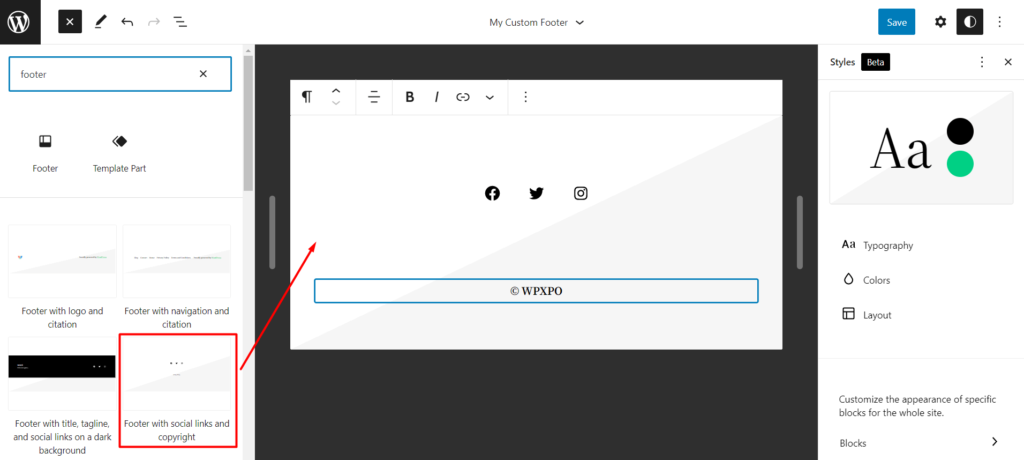
Uwaga: możesz użyć elementu stopki bezpośrednio z elementu bloku motywu. Możesz wybierać spośród gotowych wzorów stopek. Całkowicie warto zapoznać się z globalnymi ustawieniami i opcjami wzorców, aby dowiedzieć się więcej o możliwościach projektowania w dwudziestu dwudziestu dwóch motywach WordPress.
Jak stworzyć szablon strony WordPress?
Stworzyliśmy część szablonu nagłówka i część szablonu stopki. Teraz chodźmy dalej i stwórzmy kompletny szablon strony WordPress.
Krok 1: Przejdź do strony i utwórz szablon
Lepiej na samym początku stworzyć nową stronę. Przejdź do Strony> Dodaj nowy z pulpitu WordPress. Gdy znajdziesz się na nowej stronie, zobaczysz sekcję szablonu strony w menu ustawień. Powinieneś zobaczyć „Szablon domyślny” .
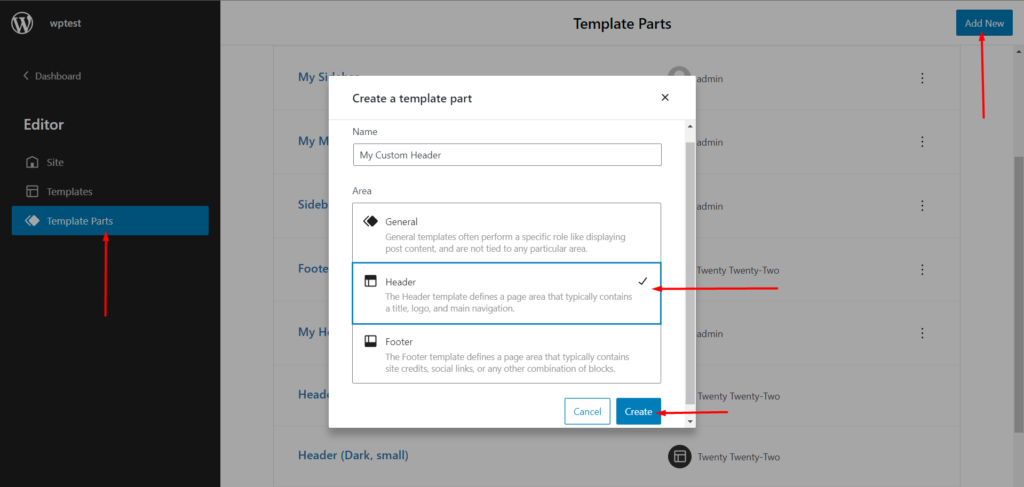
Ale chcemy stworzyć nowy szablon dla naszej nowej strony. Kliknij więc „Nowy” .
Uwaga: gdy znajdziesz się na nowej stronie, zostaniesz przeniesiony do edytora. Możesz usunąć wszystkie domyślne elementy i zacząć od nowa. Możesz też wybrać zachowanie części domyślnych.
Krok 2: Dodaj część szablonu nagłówka
Dodamy teraz część szablonu nagłówka do naszej niestandardowej strony. Aby to zrobić, musisz:
- Wybierz i dodaj „Część szablonu” .
- Wybierz „Wybierz istniejące”.
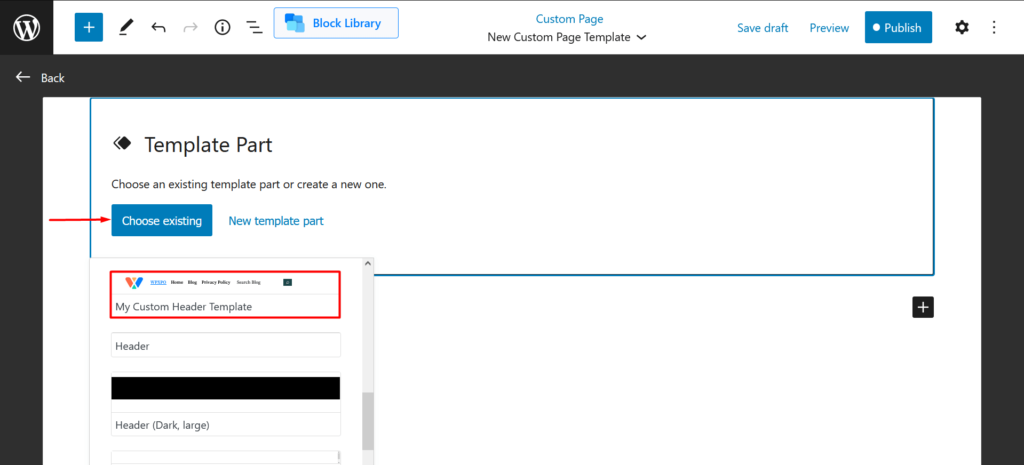
- Następnie wybierz z listy niestandardowy szablon nagłówka.
Będziesz teraz mógł zobaczyć część szablonu nagłówka w szablonie strony.
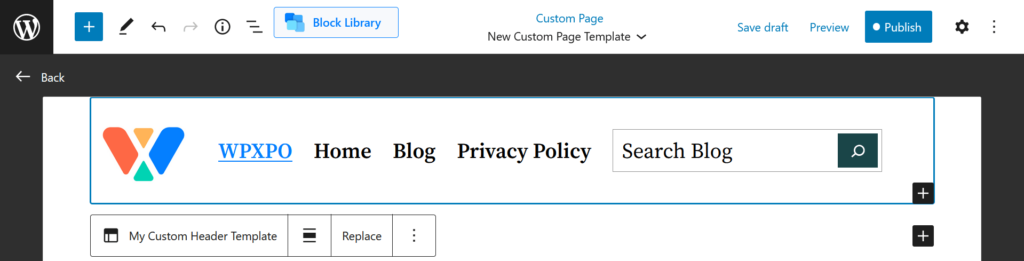
Krok 3: Dodaj inne elementy strony
Teraz będziesz musiał wybrać i dodać inne elementy do strony. Na przykład chcemy pokazywać najnowsze posty i mieć pasek boczny do strony. Przejdźmy dalej i dodajmy to.
Krok 4: Dodaj część szablonu stopki
Na koniec dodaj do strony część szablonu stopki. Możesz dodać utworzoną część stopki szablonu w taki sam sposób jak dodawanie części nagłówka.
Krok 5: Zapisz i opublikuj stronę
Gdy skończysz, zapisz i opublikuj stronę.
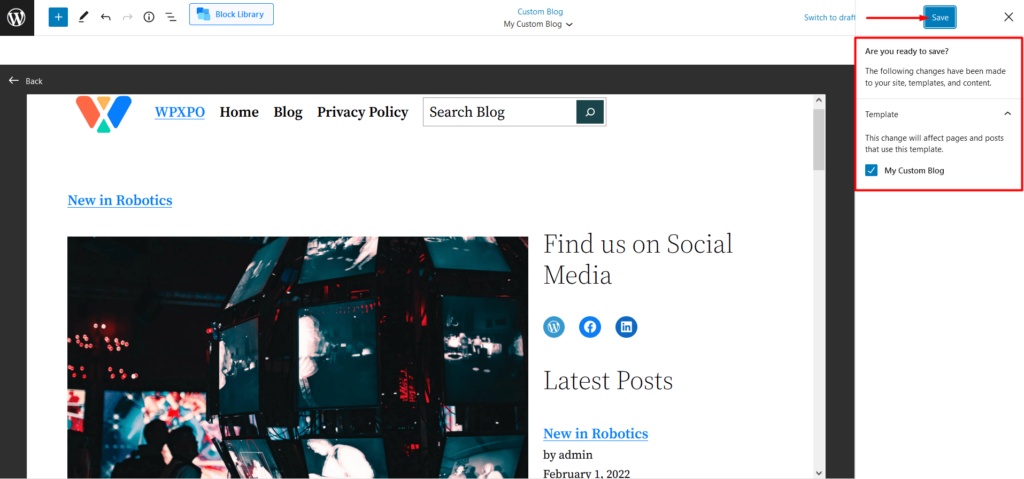
Wiesz już, jak utworzyć niestandardowy szablon strony w dwudziestu dwudziestu dwóch motywach WordPress za pomocą części szablonu. Przyjrzyjmy się niektórym pytaniom dotyczącym szablonów i części szablonów.
FAQ
Czy części szablonu nadają się do wielokrotnego użytku?
Podobnie jak bloki wielokrotnego użytku w wersjach starszych niż WordPress 5.9 , możesz zapisywać i ponownie wykorzystywać elementy blokowe. Zasada jest taka sama dla dwudziestu dwudziestu dwóch części szablonu motywu WordPress. Możesz ponownie użyć tych części szablonu w dowolnym szablonie strony.
Jak zapisać części szablonu?
Po utworzeniu części szablonu możesz zapisać ją bezpośrednio za pomocą przycisku Zapisz w prawym górnym rogu. Po zapisaniu tych części szablonu możesz uzyskać do nich dostęp z sekcji „Edytor” w opcjach motywu z pulpitu WordPress.
Jak używać części szablonu na stronie?
Będziesz potrzebować elementu części szablonu z biblioteki elementów bloków motywu WordPress 2022 . Po dodaniu elementu do strony możesz wybrać utworzenie nowej części szablonu lub użycie istniejących części szablonu, które tworzysz na stronie.
Czy potrzebuję niestandardowego szablonu dla każdej strony?
Lepiej jest utworzyć niestandardowy szablon strony WordPress dla każdej strony. Ale jeśli potrzebujesz tego samego szablonu dla wielu stron, możesz użyć tego samego szablonu, który tworzysz na wielu stronach. Wszystko, co musisz zrobić, to wybrać go z menu rozwijanego szablonu strony .
Końcowe przemyślenia
Jeśli po prostu odkrywasz dwadzieścia dwadzieścia dwa motywy WordPressa , ta konkretna treść bardzo ci pomoże. Pamiętaj, aby dokładnie przejść przez każdą z sekcji, aby utworzyć szablon strony WordPress dokładnie tak, jak lubisz.
Pamiętaj, aby zabrzmieć w komentarzach poniżej, aby zobaczyć, czy musimy omówić coś innego. Podziel się również swoimi cennymi przemyśleniami na ten temat.
